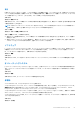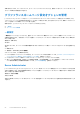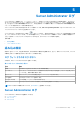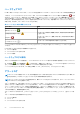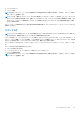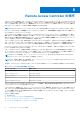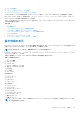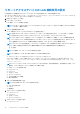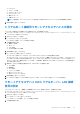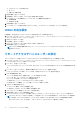Users Guide
Table Of Contents
- Dell EMC OpenManage Server Administratorユーザーズ ガイド バージョン10.1.0.0
- 目次
- はじめに
- 設定と管理
- 役割ベースのアクセスコントロール
- 認証
- 暗号化
- ユーザー特権の割り当て
- Windows オペレーティングシステムのドメインへのユーザーの追加
- 対応の Red Hat Enterprise Linux および SUSE Linux Enterprise Server オペレーティングシステムでの Server Aministrator ユーザーの作成
- 対応 Windows オペレーティングシステム上でのゲストアカウントと匿名アカウントの無効化
- SNMP エージェントの設定
- 対応 Windows オペレーティングシステムが稼動するシステムでの SNMP エージェントの設定
- SNMP コミュニティ名の変更
- SNMP トラップを管理ステーションに送信するためのシステム設定
- 対応 Red Hat Enterprise Linux 環境のシステムで SNMP エージェントを設定する
- SNMP エージェントのアクセスコントロールの設定
- Server Administrator SNMP エージェントのインストールアクション
- SNMP コミュニティ名の変更
- SNMP トラップを管理ステーションに送信するためのシステム設定
- 対応 SUSE Linux Enterprise Server が実行されるシステムでの SNMP エージェントの設定
- Server Administrator SNMP インストールアクション
- リモートホストからの SNMP アクセスを有効にする
- SNMP コミュニティ名の変更
- 対応 Ubuntu Server が実行されるシステムでの SNMP エージェントの設定
- 対応 VMware ESXi 6.X オペレーティングシステムが実行されるシステムにおける SNMP エージェントの設定
- SNMP トラップを管理ステーションに送信するためのシステム設定
- 対応 Red Hat Enterprise オペレーティングシステムおよび SUSE Linux Enterprise Server を実行するシステムでのファイアウォール設定
- Server Administrator の使用
- ログインおよびログアウト
- Server Administrator ホームページ
- オンラインヘルプの使用
- プリファランスホームページの使い方
- Server Administrator コマンドラインインタフェースの使い方
- Server Administrator サービス
- Server Administrator ログ
- Remote Access Controller の操作
- アラート処置の設定
- トラブルシューティング
- よくあるお問い合わせ(FAQ)
- Dell EMC PowerEdgeサーバーのシリーズの特定
● シリアルオーバー LAN を有効にする
● ボーレート
● 必要とされる最小特権
5. [変更の適用] をクリックします。
6. [詳細設定] をクリックすると、BMC をさらに詳細に設定できます。
7. [シリアルオーバー LAN 詳細設定] ウィンドウ では、次の情報の設定が可能です。
● 文字累積間隔
● 文字送信しきい値
8. [変更の適用] をクリックします。
9. [シリアルオーバー LAN 設定に戻る] をクリックすると、[シリアルオーバー LAN 設定] ウィンドウに戻ります。
iDRAC の追加設定
[追加設定] タブを使って IPv4 と IPv6 プロパティを設定するには、次の操作を行います。
1. [モジュラーエンクロージャ] [→ システム / サーバーモジュール] [→ メインシステムシャーシ / メインシステム] [→ リ
モートアクセスオブジェクト] とクリックします。
2. [設定] タブをクリックします。
3. [追加設定 ]をクリックします。
4. IPv4 と IPv6 のプロパティを [有効 ]または [無効 ]に設定します。
5. [変更の適用] をクリックします。
メモ: ライセンス管理の詳細に関しては、dell.com/openmanagemanuals で『Dell License Manager ユーザーズガイド』
を参照してください。
リモートアクセスデバイスユーザーの設定
リモートアクセスページを使ってリモートアクセスデバイスユーザーの設定をするには、次の操作を行います。
1. [モジュラーエンクロージャ] > [システム / サーバーモジュール] > [メインシステムシャーシ / メインシステム] > [リモ
ートアクセスオブジェクト] の順にクリックします。
2. [ユーザー] タブをクリックします。
[リモートアクセスユーザー] ウィンドウには、BMC/iDRAC ユーザーとして設定できるユーザーについての情報が表示されま
す。
3. [ユーザー ID] をクリックすると、新規または既存の BMC/iDRAC ユーザーを設定できます。
[リモートアクセスユーザー設定] ウィンドウでは、特定の BMC/iDRAC ユーザーを設定できます。
4. 次の一般情報を指定します。
● [ユーザーを有効にする] を選択すると、ユーザーが有効になります。
● [ユーザー名] フィールドにユーザーの名前を入力します。
● [パスワードの変更] チェックボックスを選択します。
● [新規パスワード] フィールドに新しいパスワードを入力します。
● [新規パスワードの確認] フィールドに新しいパスワードを再入力します。
5. 次のユーザー権限を指定します。
● LAN ユーザー権限レベルの上限を選択します。
● 許可するシリアルポートユーザー権限の上限を選択します。
6. DRAC/iDRAC ユーザー権限のユーザーグループを指定します。
7. [変更の適用] をクリックして変更を保存します。
8. [リモートアクセスユーザーウィンドウに戻る] をクリックすると、[リモートアクセスユーザー] ウィンドウに戻ります。
メモ: DRAC がインストールされている場合、6 つの追加ユーザーエントリが設定可能です。これによりユーザー合計数は
16 になります。BMC/iDRAC および RAC ユーザーに対しても同じユーザー名およびパスワードの規定が適用されます。
DRAC/iDRAC6 がインストールされると、16 のユーザーエントリすべては DRAC に割り当てられます。
60 Remote Access Controller の操作